Vamos a explicarte cómo firmar documentos en tu móvil con la app de Certificado Digital FNMT, algo para lo que no vas a necesitar usar la app de Autofirma. El de la Fábrica Nacional de Moneda y Timbre es el certificado digital más versátil para realizar trámites con la administración, y su aplicación para móviles va ganando funcionalidades.
Hasta ahora, Autofirma era una de las únicas maneras de firmar con un certificado digital cualquier documento que tengas en el móvil, pero la app oficial de la FNMT acaba de implementar esta opción. Nosotros, te diremos paso a paso el proceso para hacerlo con cualquier documento que tengas en el móvil.
Firma documentos con el certificado digital en el móvil
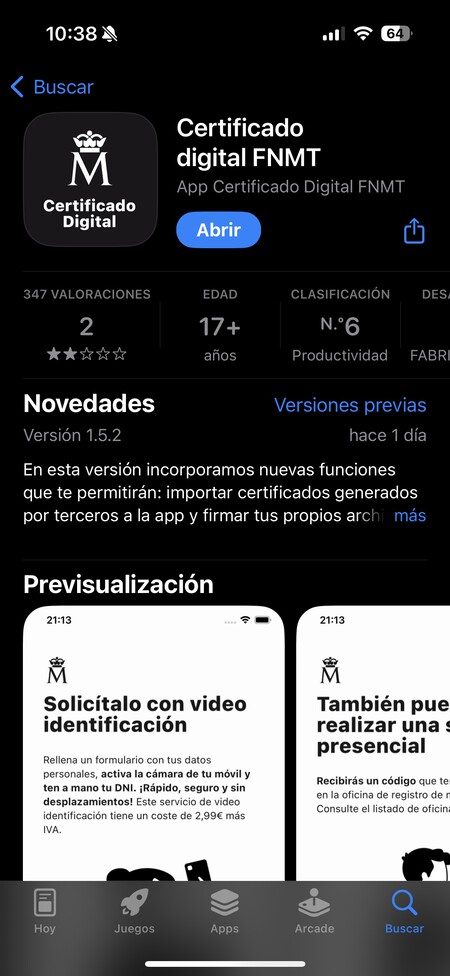
Lo primero que tienes que hacer es solicitar el certificado digital de la FNMT. Una vez lo tengas, lo deberás instalar en tu móvil o enviarlo. Después, tienes que instalar la aplicación de Certificado Digital FNMT, disponible en la App Store para tu iPhone y en Google Play para Android.
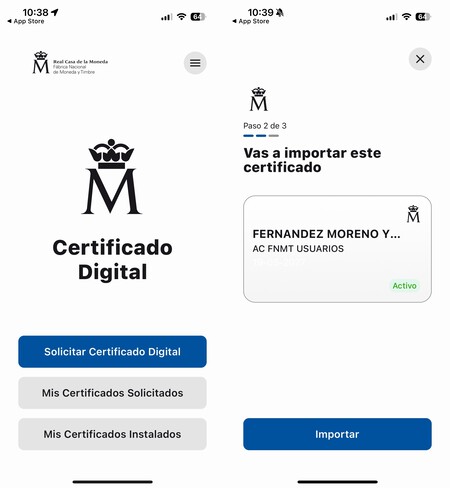
Si es la primera vez que usas esta app, ahora tendrás que importar el certificado digital de la FNMT que tengas en el móvil. Para esto, ve a la sección de Mis Certificados Instalados, y podrás hacerlo desde ahí. El proceso analizará los certificados instalados en tu móvil, y te pedirá que escribas tu contraseña para verificarlo.
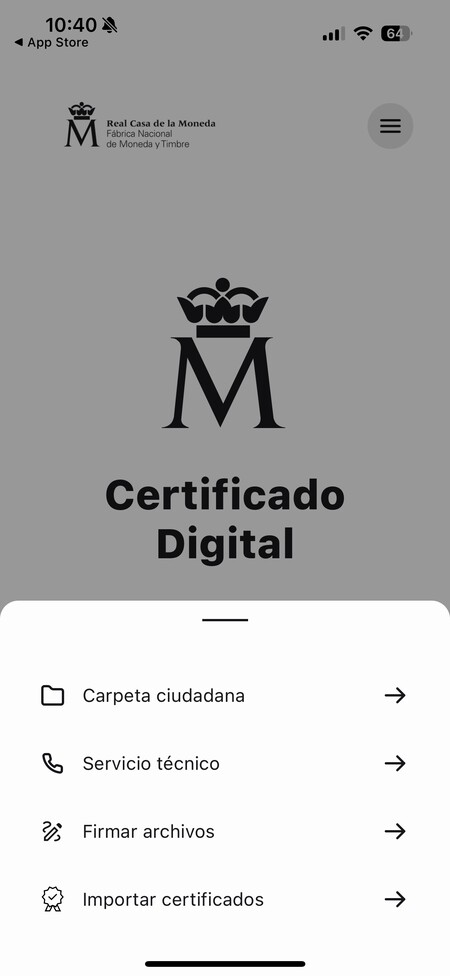
A partir de ahora, cuando ya tengas un certificado en la aplicación solo tienes que pulsar en el botón de opciones, y en el menú que se abre pulsar en la opción de Firmar archivos. Esto abrirá el explorador de archivos de tu Android o tu iPhone, y ahí tendrás que elegir el certificado con el que quieres firmarlo.
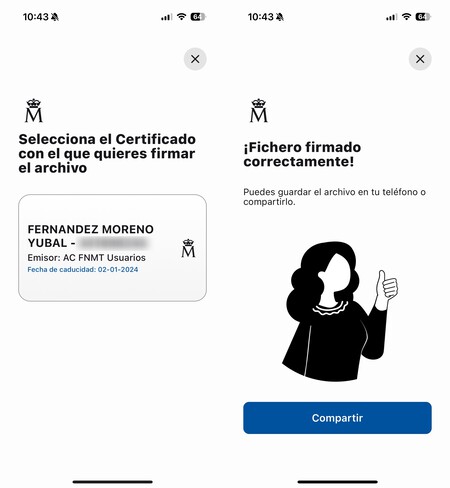
Una vez elijas el archivo que quieres firmar dentro del móvil, simplemente elige con qué certificado quieres firmarlo. Puedes tener varios certificados y elegir uno. Y ya está, una vez lo hayas firmado podrás compartirlo o simplemente tenerlo guardado en el móvil.
En Xataka Basics | Certificado digital: qué es, qué tipos hay, y cómo solicitarlo o activarlo





Ver 2 comentarios